各文本转换
常用文档格式转换

常用文档格式转换常用文档格式转换一 Office文档之间的转换1快速将Word文档转换为PPT演示文档我们制作的演示文稿有大量的文本,已经在Word中输入过了,可以用下面两种方法直接调用进来在使用下面两种调用方法之前,都要在Word中,对文本进行设置一下将需要转换的文本设置为“标题1、标题2、标题3……〞等样式,返回。
方法一:插入法在PowerPoint中,执行“插入→幻灯片(从大纲)〞命令,翻开“插入大纲〞对话框(如图),选中需要调用的Word文档,按下“插入〞按钮即可。
注意仿照此法操作,可以将文本文件、金山文字等格式的文档插入到幻灯片中。
方法二:发送法。
在Word中,翻开相应的文档,执行“文件→发送→Microsoft Office PowerPoint〞命令,系统自动启动PowerPoint,并将Word中设置好格式的文档转换到演示文稿中。
2PPT转换为Word文档如果想把Powerpoint演示文稿中的字符转换到Word文档中进行编辑处理,可以用“发送〞功能来快速实现。
翻开需要转换的演示文稿,执行“文件发送Microsoft OfficeWord〞命令,翻开“发送到Microsoft Office Word〞对话框,选中其中的“只使用大纲〞选项,按下“确定〞按钮,系统自动启动Word,并将演示文稿中的字符转换到Word文档中,编辑即可。
注意要转换的演示文稿必须是用PowerPoint内置的“幻灯片版式〞制作的幻灯片。
如果是通过插入文本框等方法输入的字符,是不能实现转换的。
3Excel转WordExcel表格想变成Doc文档,只需把需要的单元格选中并复制,再粘贴到Word中就可以了。
4Word转Excel这里主要是指Word中的表格转成Excel文件。
也是用复制粘贴的方法就能快速实现。
二 Word与PDF之间的转换1Office2003实现PDF文件转Word文档用Adobe Reader翻开想转换的PDF文件,接下来选择“文件→打印〞菜单,在翻开的“打印〞窗口中将“打印机〞栏中的名称设置为“Microsoft Office Document Image Writer〞,确认后将该PDF文件输出为MDI格式的虚拟打印文件。
Word文档批量替换与格式转换方法

Word文档批量替换与格式转换方法Word文档是我们日常工作中常用的文件格式之一,而有时候我们需要对多个文档进行批量替换和格式转换,以提高工作效率。
本文将介绍几种常用的方法,帮助您轻松完成这些任务。
一、批量替换方法1.使用“查找和替换”功能:这是Word中自带的一个强大工具,可以快速查找和替换文本内容。
具体操作步骤如下:1)打开Word软件,点击菜单栏中的“编辑”选项。
2)在下拉菜单中选择“查找”。
3)在弹出的查找窗口中输入要查找的内容,并在下方输入要替换的内容。
4)点击“全部替换”按钮,系统将自动替换所有符合条件的文本。
2.使用宏命令:如果您需要对大量的文档进行替换操作,可以考虑使用宏命令。
宏命令是一系列的操作步骤的录制和自动执行,可以大大简化重复性的工作。
具体操作步骤如下:1)打开Word软件,点击菜单栏中的“视图”选项。
2)在下拉菜单中选择“宏”。
3)在弹出的宏对话框中点击“录制新宏”按钮,开始录制宏命令。
4)按照需要进行查找和替换操作,并结束录制。
5)点击“停止录制”按钮,将宏命令保存下来。
6)然后可以通过点击菜单栏中的“宏”选项,选择刚刚保存的宏命令来批量执行。
二、格式转换方法1.使用“另存为”功能:有时候我们需要将Word文档转换为其他格式,比如PDF格式。
Word软件提供了另存为功能,可以将文档保存为多种格式。
具体操作步骤如下:1)打开Word文档,点击菜单栏中的“文件”选项。
2)在下拉菜单中选择“另存为”。
3)在弹出的对话框中选择要保存的文件格式,比如PDF。
4)点击“保存”按钮,系统将自动将文档保存为所选格式。
2.使用批量转换工具:如果您需要将多个文档批量转换为其他格式,可以使用专业的批量转换工具。
这些工具通常具有友好的用户界面和强大的转换功能,能够满足不同的需求。
具体操作步骤因工具而异,根据所选工具的不同,您可以按照软件提供的说明进行操作。
总结:通过以上介绍,我们了解了Word文档批量替换和格式转换的几种常用方法。
将文本文件转换为excel文档的方法

将文本文件转换为excel文档的方法随着信息化时代的到来,数据处理和管理已经成为各行各业工作的重要部分。
在处理数据时,Excel作为一种常用的电子表格软件,被广泛应用于数据整理和分析之中。
然而,在实际工作中,有时我们会遇到将文本文件转换为Excel文档的需求。
本文将介绍几种常用的方法,帮助读者将文本文件转换为Excel文档。
1. 手动复制粘贴最简单的方法莫过于手动复制粘贴。
首先打开文本文件,选择需要转换的内容,使用Ctrl + C快捷键进行复制,然后打开Excel文档,使用Ctrl + V快捷键进行粘贴。
这种方法简单直接,适用于少量数据的转换。
但是对于大量数据来说,手动复制粘贴的效率就显得不足了。
2. 导入功能Excel提供了多种导入功能,可以帮助用户将文本文件转换为Excel文档。
其中,最常用的方法是使用“数据”选项卡中的“从文本/CSV”命令。
用户可以依次点击“数据”选项卡、选择“获取外部数据”和“从文本”命令,然后按提示选择需要导入的文本文件,即可将文本文件导入到Excel中。
还可以使用“文本导入向导”来处理一些特殊格式的文本文件。
这种方法适用于各类文本文件的转换,且可以自定义数据的格式和排列方式。
3. 使用转换工具除了Excel自带的导入功能,还可以借助一些专门的转换工具来将文本文件转换为Excel文档。
有一些上线转换全球信息站和软件可以帮助用户将各类格式的文本文件转换为Excel文档。
用户只需要上传需要转换的文本文件,选择转换格式为Excel,即可轻松完成转换。
这种方法适用于需要批量处理、以及处理特殊格式的文本文件。
4. 编程自动化如果以上方法无法满足需求,还可以考虑使用编程语言来进行自动化处理。
使用Python语言中的pandas库可以帮助用户读取文本文件,并将其转换为Excel文档。
这种方法适用于大规模数据的处理,且可以实现高度自定义的数据处理需求。
将文本文件转换为Excel文档的方法有多种,用户可以根据自己的需求和情况选择合适的方法。
如何利用Word进行文本转换和格式调整
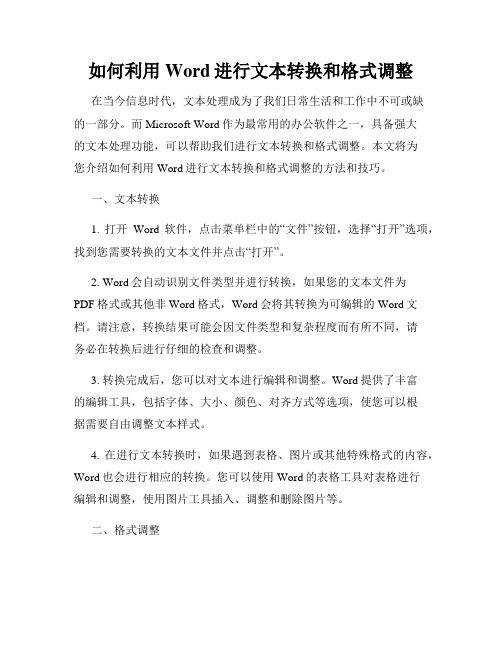
如何利用Word进行文本转换和格式调整在当今信息时代,文本处理成为了我们日常生活和工作中不可或缺的一部分。
而Microsoft Word作为最常用的办公软件之一,具备强大的文本处理功能,可以帮助我们进行文本转换和格式调整。
本文将为您介绍如何利用Word进行文本转换和格式调整的方法和技巧。
一、文本转换1. 打开Word软件,点击菜单栏中的“文件”按钮,选择“打开”选项,找到您需要转换的文本文件并点击“打开”。
2. Word会自动识别文件类型并进行转换,如果您的文本文件为PDF格式或其他非Word格式,Word会将其转换为可编辑的Word文档。
请注意,转换结果可能会因文件类型和复杂程度而有所不同,请务必在转换后进行仔细的检查和调整。
3. 转换完成后,您可以对文本进行编辑和调整。
Word提供了丰富的编辑工具,包括字体、大小、颜色、对齐方式等选项,使您可以根据需要自由调整文本样式。
4. 在进行文本转换时,如果遇到表格、图片或其他特殊格式的内容,Word也会进行相应的转换。
您可以使用Word的表格工具对表格进行编辑和调整,使用图片工具插入、调整和删除图片等。
二、格式调整1. 字体和字号调整:在编辑文本时,您可以通过选中需要调整的文本,然后在“开始”菜单栏的“字体”和“字号”选项中选择合适的样式和大小。
您还可以使用增大和缩小字体的按钮快速调整字号。
2. 段落对齐方式调整:Word提供了左对齐、居中对齐、右对齐和两端对齐四种对齐方式供您选择。
您可以通过在菜单栏中的“段落”选项中选择合适的对齐方式进行调整。
3. 行距和段间距调整:在编辑文本时,您可以通过在“开始”菜单栏的“段落”选项中选择“行间距”进行行距调整,选择“段间距”进行段落间距调整。
4. 标题和正文样式调整:Word提供了多种不同的样式供您选择,如标题1、标题2、正文等。
在编辑文档时,您可以通过在“开始”菜单栏的样式选项中选择合适的样式进行快速调整。
各种文本文档转音频文件及音频文件转文字

各种文本文档转音频文件及音频文件转文字作者:曹红萍来源:《电脑知识与技术》2020年第21期摘要:随着对TXT/PDF/Word/HTML等各种文本文档转换为音频文件,以及音频文件转换为文本文字的需求日益增加,本文给出了让普通人都能够利用现有技术达到这些目标的方法。
方法简单易行,实用有效。
关键词:残障人士;朗读;音频;文本中图分类号:TP317 文献标识码:A文章编号:1009-3044(2020)21-0180-03开放科学(资源服务)标识码(OSID):引言现在越来越多的工作和生活中都会使用文本文档(例如:TXT文档、Word文档、PDF文档甚至HTML网页内容等)和音频文件。
但是视障人士无法观看这些文档,即便是视力正常的人长时间阅读电子文档也会损伤眼睛而且不能同时进行其他的事情;与此同时,听障人无法听到音频文件的内容,只能阅读文档。
而且残障者由于行动受限更渴望丰富生活,了解社会[1]。
如果文本文档可以朗读并转成音频文件,那么就能解放双眼,满足视障人士听读、放映厅放映、课堂教学、外语学习等场景下的需要,而且音频文件相对于文本文档更便于手机上播放和携带。
同时,如果音频文件能转换成文本文档,那么就能满足听障人阅读、文档打印、将各种资料汇总成文档、残障人士文字录入等场景下的需要。
寻找简单有效的方法,完成各种文本文档与语音文件的相互转换,是帮助残障人士的重要环节。
目前文字转语音的现状(参见文献[2-9])是:Office Word的菜单中都已经有了朗读功能,在“百度经验”中搜索“word朗读”可以查阅调出“朗读”菜单项的配置方法。
本次使用的Word2016版本朗读功能可以做到朗读选中的文字和停止朗读。
目前语音转文字的现状是:各种语音输入法陆续发布,虽然存在着由于各种原因导致文字转换不够完美的问题,但该功能已经初步实现。
如何利用现有的技术,达到文本文档转换为音频文件,或者将音频文件转为文本文字,是此次研究的主要目的。
如何利用Word进行文本转换和格式调整

如何利用Word进行文本转换和格式调整在日常工作和学习中,我们经常需要处理各种文本文件,如文章、报告、论文等。
而Microsoft Word作为一款功能强大的文字处理软件,可以帮助我们方便快捷地进行文本转换和格式调整。
本文将介绍如何利用Word进行文本转换和格式调整,以提高我们的工作效率和文档质量。
一、文本转换1. PDF转Word有时我们会遇到需要编辑PDF文件的情况,而PDF文件无法直接编辑。
这时,我们可以借助Word的功能将PDF文件转换成可编辑的Word文档。
打开Word软件,在菜单栏中选择“文件”-“打开”,然后选择需要转换的PDF文件。
Word会自动识别文件格式,并将其转换成Word文档。
转换完成后,我们就可以对文档进行编辑、格式调整等操作了。
2. 图片转文字有时我们会遇到需要将图片中的文字提取出来的情况,而手动输入又太过繁琐。
这时,我们可以利用Word的OCR(光学字符识别)功能将图片中的文字转换成可编辑的文本。
打开Word软件,在菜单栏中选择“插入”-“图片”,然后选择需要转换的图片。
Word会自动识别图片中的文字,并将其转换成可编辑的文本。
转换完成后,我们可以对文本进行编辑、格式调整等操作。
二、格式调整1. 字体和字号调整在Word中,我们可以通过选择文字并在工具栏中调整字体和字号来改变文本的外观。
可以根据需要选择合适的字体和字号,使文本更加易读和美观。
2. 段落格式调整在Word中,我们可以通过选择段落并在工具栏中调整段落格式来改变文本的排列方式。
可以选择左对齐、居中对齐、右对齐等排列方式,使文本更加整齐和统一。
3. 页面设置调整在Word中,我们可以通过选择“页面布局”-“页面设置”来调整文档的页面设置。
可以设置页面的大小、边距、页眉页脚等,使文档更加符合要求和规范。
4. 表格调整在Word中,我们可以通过选择表格并在工具栏中调整表格格式来改变表格的外观和布局。
可以调整表格的边框、背景色、文字对齐方式等,使表格更加美观和易读。
文档批量转换个Word批量转换快捷键解析

文档批量转换个Word批量转换快捷键解析文档批量转换 Word 批量转换快捷键解析在处理文档时,有时我们需要进行批量转换操作,尤其是将多个文档转换为 Word 格式。
而为了提高效率,在进行批量转换时,掌握一些快捷键将会大大减少我们的工作时间。
本文将为大家介绍一些常用的Word 批量转换快捷键,以及解析其功能和使用方法。
1. 打开 Word 软件:Ctrl + O在开始进行文档批量转换前,我们需要打开 Word 软件。
使用快捷键 Ctrl + O 可以快速打开文件。
2. 打开批量转换窗口:Ctrl + A在Word 软件中,按下快捷键Ctrl + A,可以同时选中所有的文件。
这一步非常重要,因为只有选中了所有需要进行批量转换的文件,后续的操作才能生效。
3. 打开批量转换功能:Alt + F11按下快捷键 Alt + F11,可以打开批量转换功能。
在这个窗口中,我们可以对选中的所有文件进行批量转换的设置和操作。
4. 设置转换格式:Ctrl + Shift + F在批量转换功能窗口中,按下快捷键 Ctrl + Shift + F,可以设置转换的格式。
根据实际需求,选择将文档转换为 Word 格式。
5. 开始批量转换:Ctrl + Shift + G设置好转换格式后,按下快捷键 Ctrl + Shift + G,即可开始批量转换。
系统将会自动将选中的所有文件转换为 Word 格式,并保存在指定的位置。
6. 保存转换后的文件:Ctrl + S转换完成后,通过按下快捷键 Ctrl + S,可以保存转换后的文件。
在保存时,可以根据需求修改文件名称和保存路径。
7. 关闭批量转换窗口:Alt + F4批量转换完成后,按下快捷键 Alt + F4,可以关闭批量转换窗口。
这样,我们就完成了整个批量转换的过程,可以开始处理转换后的Word 文档了。
综上所述,我们介绍了一些常用的 Word 批量转换快捷键及其使用方法。
通过掌握这些快捷键,我们能够快速高效地进行批量转换操作,大大提高工作效率。
文库文档转换工具比较

文库文档转换工具比较现如今,随着技术的飞速发展,电子文档已经成为我们日常工作和学习中不可或缺的一部分。
而在处理电子文档时,我们经常需要将其转换为其他格式以便于使用。
为了满足这一需求,市场上涌现出了许多文库文档转换工具。
本文将就几款常见的文库文档转换工具进行比较,对它们的功能、易用性、效率、稳定性等方面进行评估和对比。
一、工具A工具A是一款功能强大且广泛使用的文库文档转换工具。
它支持将各种主流文档格式如doc、docx、ppt、pptx、pdf等转换为其他格式。
该工具界面简洁美观,操作简单易懂,即使对于初学者也能轻松上手。
同时,该工具的转换速度也相对较快,大大提高了工作效率。
最重要的是,工具A的稳定性非常好,几乎没有卡顿、崩溃等问题,非常值得信赖。
综合来看,工具A是一款非常出色的文库文档转换工具。
二、工具B工具B是另一款备受欢迎的文库文档转换工具。
它与工具A类似,支持将各种常见文档格式进行转换,并且有着友好的用户界面和简单的操作方式。
工具B的一个亮点是它提供了丰富的自定义设置,用户可以根据需要对转换后的文档进行格式、布局等方面的调整,使得转换结果更符合个人需求。
虽然工具B的转换速度稍慢一些,但整体效果还是非常可靠稳定的。
对于追求个性化转换需求的用户来说,工具B是一个很好的选择。
三、工具C工具C是市场上比较新的一款文库文档转换工具,但它的表现却非常出色。
与前两款工具相比,工具C在转换速度和稳定性方面表现极佳,基本上没有出现过卡顿或崩溃等问题。
该工具还支持将文档转换为更多的格式,包括一些特殊的文件格式,以满足不同用户的需求。
此外,工具C还提供了云端转换的功能,用户可以将文档上传至云端进行转换,更加方便快捷。
综合来看,工具C是一款非常可靠且功能强大的文库文档转换工具。
综上所述,文库文档转换工具A、B、C都有各自的特点和优势,可以满足不同用户的需求。
对于一般用户而言,工具A的简洁易用和高效稳定性可能更适合;而对于追求个性化需求的用户而言,工具B的自定义设置功能更加贴心;对于追求转换速度和稳定性的用户而言,工具C则是一个不错的选择。
- 1、下载文档前请自行甄别文档内容的完整性,平台不提供额外的编辑、内容补充、找答案等附加服务。
- 2、"仅部分预览"的文档,不可在线预览部分如存在完整性等问题,可反馈申请退款(可完整预览的文档不适用该条件!)。
- 3、如文档侵犯您的权益,请联系客服反馈,我们会尽快为您处理(人工客服工作时间:9:00-18:30)。
Word、PDF、PPT、TXT文档之间的转换方法——大学中你肯定用的到
一、把PPT转WORD形式的方法
1.利用"大纲"视图
打开PPT演示文稿,单击"大纲",在左侧"幻灯片/大纲”任务窗格的“大纲”选项卡里单击一下鼠标,按"Ctrl+A"组合健全选内容,然后使用"Ctrl+C"组合键或右键单击在快捷菜单中选择"复制"命令,然后粘贴到Word里。
提示:这种方法会把原来幻灯片中的行标、各种符号原封不动的复制下来。
2.利用"发送"功能巧转换
打开要转换的PPT幻灯片,单击"文件"→"发送"→"MicrosoftWord"菜单命令。
然后选择"只使用大纲"单选按钮并单击"确定"按钮,等一会就发现整篇PPT文档在一个Word 文档里被打开。
提示:在转换后会发现Word有很多空行。
在Word里用替换功能全部删除空行可按"Ctrl+H"打开"替换"对话框,在"查找内容"里输入"^p^p",在"替换为"里输入"^p",多单击几次"全部替换"按钮即可。
("^"可在英文状态下用"Shift+6"键来输入。
)
3.利用"另存为"直接转换
打开需要转换的幻灯片,点击"文件"→"另存为",然后在"保存类型"列表框里选择存为"rtf"格式。
现在用Word打开刚刚保存的rtf文件,再进行适当的编辑即可实现转换。
4.PPTConverttoDOC软件转换
PPTConverttoDOC是绿色软,解压后直接运行,在运行之前请将Word和PPT程序都关闭。
选中要转换的PPT文件,直接拖曳到"PPTConverttoDOC"程序里。
单击工具软件里的"开始"按钮即可转换,转换结束后程序自动退出。
提示:
如果选中"转换时加分隔标志",则会在转换好的word文档中显示当前内容在原幻灯片的哪一页。
转换完成后即可自动新建一个Word文档,显示该PPT文件中的所有文字。
ps:
第四种慎用,百度上很多所谓的那个软件都是有病毒的,毒性不小,一般的杀毒软件查不出~~ PDF文档的规范性使得浏览者在阅读上方便了许多,但倘若要从里面提取些资料,实在是麻烦的可以。
二、把PDF转换成Word的方法
Adobe Acrobat 7.0 Professional 是编辑PDF的软件。
用Adobe Acrobat 7.0 Professional 打开他另存为WORD试试看。
或者用ScanSoft PDF Converte,安装完成后不须任何设置,它会自动整合到Word中。
当我们在Word中点击“打开”菜单时,在“打开”对话框的“文件类型”下拉菜单中可以看到“PDF”选项,这就意味着我们可以用Word直接打开PDF文档了!
ScanSoft PDF Converter的工作原理其实很简单,它先捕获PDF文档中的信息,分离文字、图片、表格和卷,再将它们统一成Word格式。
由于Word在打开PDF文档时,会将
PDF格式转换成DOC格式,因此打开速度会较一般的文件慢。
打开时会显示PDF Converter 转换进度。
转换完毕后可以看到,文档中的文字格式、版面设计保持了原汁原味,没有发生任何变化,表格和图片也完整地保存下来了,可以轻松进行编辑。
除了能够在Word中直接打开PDF文档外,右击PDF文档,在弹出菜单中选择“Open PDF in Word”命令也可打开该文件。
另外,它还会在Outlook中加入一个工具按钮,如果收到的电子邮件附件中有PDF文档,就可以直接点击该按钮将它转换成Word文件。
有时我们在网上搜索到PDF格式的文件,同样可以通过右键菜单的相关命令直接在Word中打开它。
三、Word转换成PPT的方法
我们通常用Word来录入、编辑、打印材料,而有时需要将已经编辑、打印好的材料,做成PowerPoint演示文稿,以供演示、讲座使用。
如果在PowerPoint中重新录入,既麻烦又浪费时间。
如果在两者之间,通过一块块地复制、粘贴,一张张地制成幻灯片,也比较费事。
其实,我们可以利用PowerPoint的大纲视图快速完成转换。
首先,打开Word文档,全部选中,执行“复制”命令。
然后,启动PowerPoint,如果是Word 2002版,选择“普通”视图,单击“大纲”标签(如图1);如果没有“大纲”和“幻灯片”选项卡,显示的方法是在“视图”菜单上,单击“普通(恢复窗格)”或在窗口的左下角,单击〔普通视图(恢复窗格)〕按钮;如果是Word 97/2000版,可直接选择“大纲”视图,将光标定位到第一张幻灯片处,执行“粘贴”命令,则将Word文档中的全部内容插入到了第一幻灯片中。
接着,可根据需要进行文本格式的设置,包括字体、字号、字型、字的颜色和对齐方式等;然后将光标定位到需要划分为下一张幻灯片处,直接按回车键,即可创建出一张新的幻灯片;如果需要插入空行,按〔Shift+Enter〕。
经过调整,很快就可以完成多张幻灯片的制作(如图2)。
最后,还可以使用“大纲”工具栏,利用“升级”、“降级”、“上移”、“下移”等按钮进一步进行调整。
反之,如果是将PowerPoint演示文稿转换成Word文档,同样可以利用“大纲”视图快速完成。
方法是将光标定位在除第一张以外的其他幻灯片的开始处,按〔BackSpace〕(退格键),重复多次,将所有的幻灯片合并为一张,然后全部选中,通过复制、粘贴到Word中即可。
四、将PDF转换成TXT的方法
方法一:
用以上方法将PDF转DOC,再用WORD将DOC转TXT
方法二:
用PDF2TXT 3.1汉化版
PDF2TXT 3.1汉化版可以快速把.pdf文件转换为.txt或.htm(.html)文件的小工具.操作简单,快捷注:Adobe Acrobat Reader6.0以上版本可以直接把PDF文件另存为txt文件。
五、PDF转BMP
方法一:用PDFTOOLS
PDF是Adobe公司开发的作为全世界可移植电子文档的通用格式,它能够正确保存源文件的字体、格式、颜色和图片,使文件的交流可以轻易跨越应用程序和系统平台的限制。
但是,一些文档的特殊操作(如提取PDF文档中的一段文字或图片)对于一般用户来说,不
是那么容易上手的。
不过现在有了PDFTools这款神奇工具后,你就可以轻松地把PDF文档的内容转换成HTM、TXT和BMP这三种常用的文件格式。
为了PDFTools能更好地为我们服务,我们首先得对它进行一番设置。
在主界面中点击菜单“文件→设置”或直接按“Ctrl+D”组合键调出设置对话框。
在“常规设置”标签页中设置页面的转换范围,默认为全部转换,你可以点击下拉按钮,选择“选择指定页”后,输入转换的起始页和停止页。
未注册版本只能转换PDF文档的前五页内容。
“输出设置”框的内容是设置输入图片的像素和JPEG图片质量。
选中“转换后浏览”的复选框,那么当文档转换完成后,程序就会调出对应程序打开转换后的文件。
“PDF2HTM”标签页只有一“使用完全处理模式”复选框,依实际情况决定。
六、PDF转HTM 的方法
HTM是网页的通用格式,但PDFTools转换HTM文件后,所形成的HTM文件并不包含有PDF文档中的文字,而是将PDF文档的内容转换成JPG图像文件,然后再用HTML语言将图片嵌入到网页中。
生成的HTM文件是一个框架网页,即左边是各页面的链接窗口,右边的内容就是JPG图片了。
如果你用的是IE6的话,当鼠标移到右边窗口后,就会浮出一排快捷工具栏。
首先选择菜单“工具→PDF转HTM”,使其转为HTM模式。
接着打开文件有多种操作方式:通过菜单“文件→打开”直接按“Ctrl+F”键后调出打开对话框选择文件,或者直接把待转换的PDF文档拖到PDFTools主界面中,软件马上开始转换。
转换后的文件是保存在源文件中,而且还有相应名称的子文件夹,里面就是一些JPG图片和其它资源。
最后弹出一个提示窗口,点击“确定”即可。
